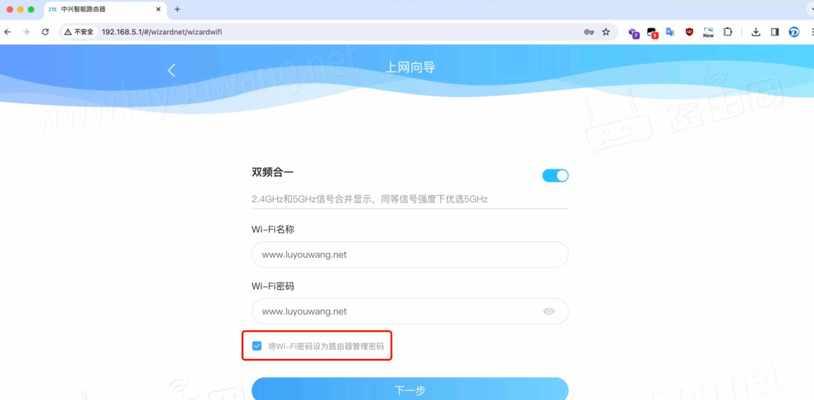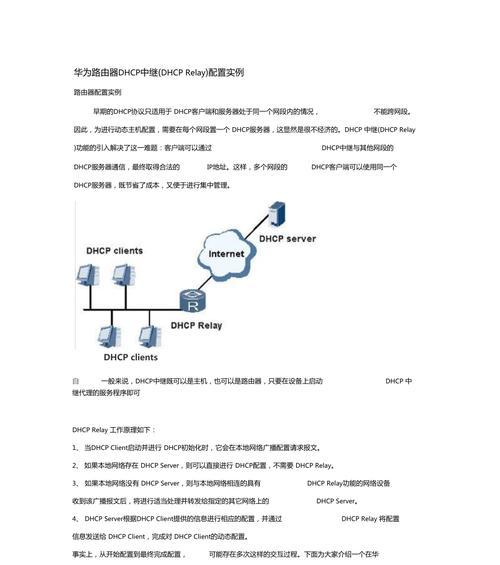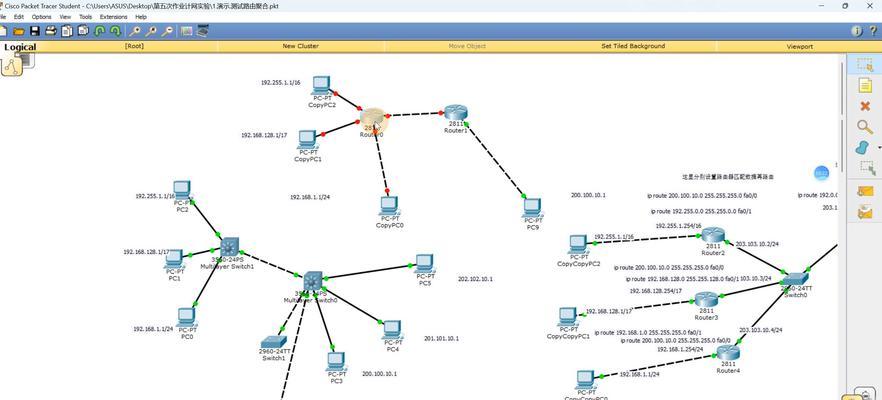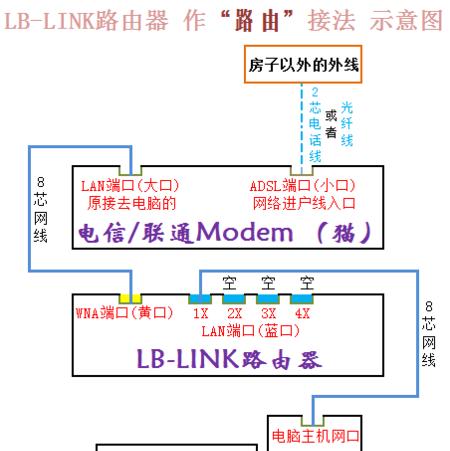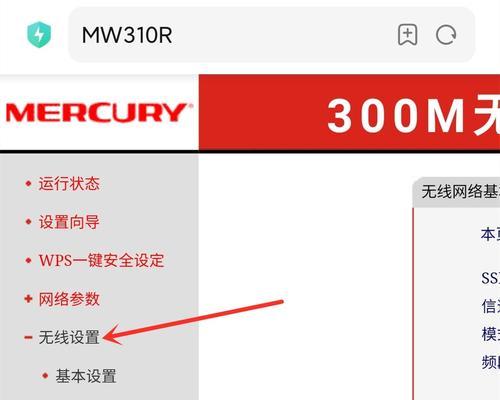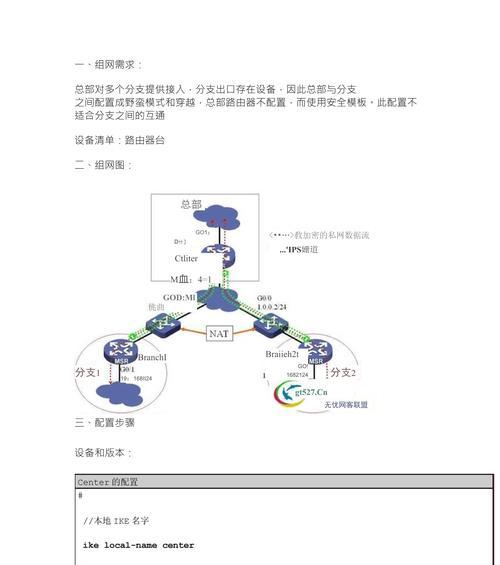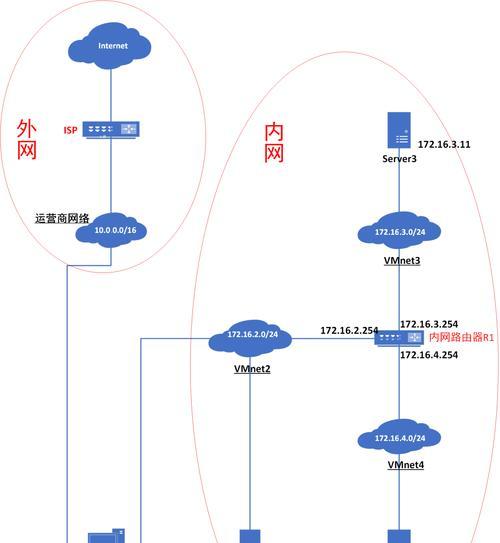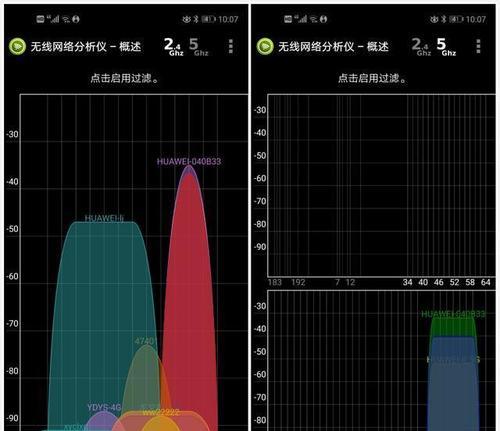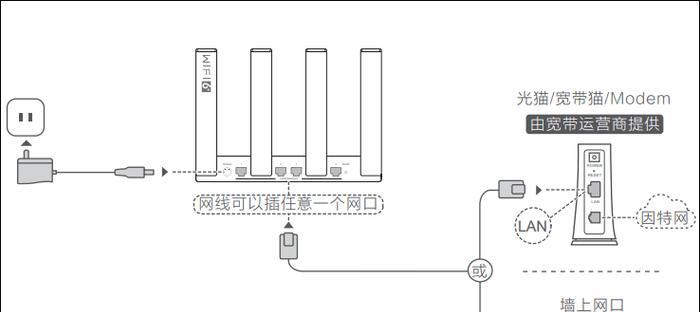路由器设置固定ip和默认网关的方法?
在当前的网络世界中,几乎每个家庭和公司都依赖于路由器来共享和管理网络连接。但是,在某些特定情况下,您可能需要为网络中的某些设备设置固定的IP地址,以保证网络通信的稳定性和可管理性。本文将向您详细介绍如何在路由器上设置固定IP和默认网关,确保您可以轻松完成这一操作。
一、为什么要设置固定IP和默认网关?
在日常使用中,路由器通常会自动分配IP地址给连接的设备,这种动态分配方式被称为DHCP(DynamicHostConfigurationProtocol)。然而,在某些情况下,手动设置固定IP地址可能是必需的:
服务器或网络设备:例如网络打印机、监控摄像头、服务器等,这些设备需要一个固定的IP地址以便其他设备能够稳定地访问。
游戏或应用要求:某些在线游戏或特定应用程序可能要求使用固定的IP地址,以确保能够提供最佳的性能。
网络安全:固定IP地址便于网络管理员进行网络监控和安全设置。
设置默认网关则是因为它作为网络中的一个关键节点,确保了不同网络之间的数据包能够正确地路由。
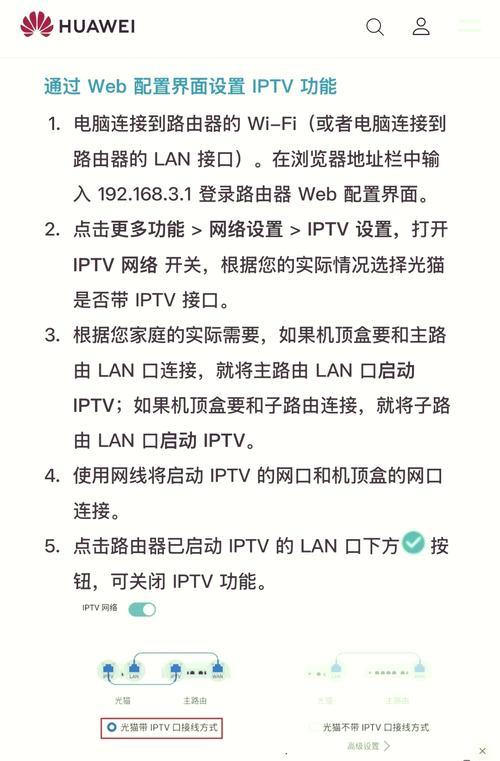
二、如何设置路由器上的固定IP地址?
设置固定IP地址的步骤因路由器的型号和品牌而异,但是基本步骤相似。以下是一个通用的指导流程:
1.登录到路由器管理界面
您需要知道路由器的默认IP地址(通常为192.168.1.1或192.168.0.1等),以及管理员账号和密码。然后在浏览器地址栏中输入路由器的IP地址,进入管理界面。
2.查找网络设置选项
在管理界面中,查找“高级设置”、“局域网”、“DHCP服务器”或类似的菜单项。在这些设置中,您可以找到关于IP地址分配的选项。
3.配置静态IP地址
在IP地址分配选项中,找到手动分配静态IP地址的部分。您需要输入以下信息:
设备的MAC地址:每个网络设备都有一个独一无二的物理地址。
固定IP地址:一个在您本地网络中未被其他设备占用的IP地址。
子网掩码:用于界定网络地址和主机地址的规则,通常为255.255.255.0。
默认网关:通常是路由器的IP地址,例如192.168.1.1。
DNS服务器地址:用于将域名解析为IP地址的服务地址,如8.8.8.8或114.114.114.114。
4.保存并重启设备
完成设置后,保存更改并重启需要固定IP的设备。这样,您的设备在下次连接时就会使用您设置的固定IP地址。

三、可能遇到的问题和解决方案
在设置固定IP时,可能会遇到一些常见的问题:
IP地址冲突:如果固定IP已被其他设备使用,您需要选择另一个未被占用的地址。
无法连接网络:如果设置错误或IP地址不正确,设备可能无法连接到网络。检查您的设置,确保所有信息都正确无误。
路由器不支持静态IP分配:并非所有的路由器都支持手动分配静态IP。这时,您可能需要升级路由器固件或更换支持此功能的路由器。

四、扩展阅读:如何设置默认网关?
默认网关是本地网络与外部网络(如互联网)通信的桥梁。大多数路由器会自动配置为默认网关。然而,在某些特殊情况下,您可能需要手动更改或设置默认网关。
1.更改默认网关
在路由器的设置中,找到网关配置选项,输入一个新的网关地址。这通常是路由器的私有IP地址。
2.保存并测试网关设置
更改网关地址后,保存设置并使用ping命令测试新的网关是否可以正常工作。在命令提示符(Windows)或终端(Mac/Linux)中输入如下命令:
```bash
ping新网关IP地址
```
如果显示的响应时间正常,说明新的默认网关设置成功。
五、
通过以上步骤,您可以根据需要为网络中的特定设备设置固定的IP地址和默认网关,从而提高网络的稳定性和安全性。理解并掌握这些设置技巧,对网络管理来说至关重要。如在设置过程中遇到任何疑问,可以参考本文所提供的指导和建议。祝您网络生活愉快!
版权声明:本文内容由互联网用户自发贡献,该文观点仅代表作者本人。本站仅提供信息存储空间服务,不拥有所有权,不承担相关法律责任。如发现本站有涉嫌抄袭侵权/违法违规的内容, 请发送邮件至 3561739510@qq.com 举报,一经查实,本站将立刻删除。
- 站长推荐
-
-

如何在苹果手机微信视频中开启美颜功能(简单教程帮你轻松打造精致自然的美颜效果)
-

解决WiFi信号不稳定的三招方法(提高WiFi信号稳定性的关键技巧)
-

微信字体大小设置方法全解析(轻松调整微信字体大小)
-

提升网速的15个方法(从软件到硬件)
-

如何更改苹果手机个人热点名称(快速修改iPhone热点名字)
-

解决Mac电脑微信截图快捷键失效的方法(重新设定快捷键来解决微信截图问题)
-

如何在手机上显示蓝牙耳机电池电量(简单教程)
-

解决外接显示器字体过大的问题(调整显示器设置轻松解决问题)
-

找回网易邮箱账号的详细教程(快速恢复网易邮箱账号的方法及步骤)
-

科学正确充电,延长手机使用寿命(掌握新手机的充电技巧)
-
- 热门tag
- 标签列表